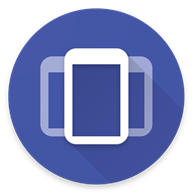
任务栏Taskbar
- 类型:系统软件
-
评分:
- 版本:6.2.2安卓版
- 语言:英文
- 大小: 2.6M
- 更新:2025-08-14
内容介绍
任务栏 Taskbar是一款功能强大的安卓桌面增强工具,可将开始菜单与最近应用托盘固定在屏幕顶部,随时访问,提升多任务效率。支持Android 10桌面模式,连接外部显示器即可在可调整大小的窗口中运行应用,带来PC般的操作体验;在Android 7.0+设备上还可直接启用自由窗口模式,无需Root。兼容Android TV与Chrome OS,可作为辅助启动器或将设备变身为类PC工作平台,让平板、手机和电视都能高效多任务处理。
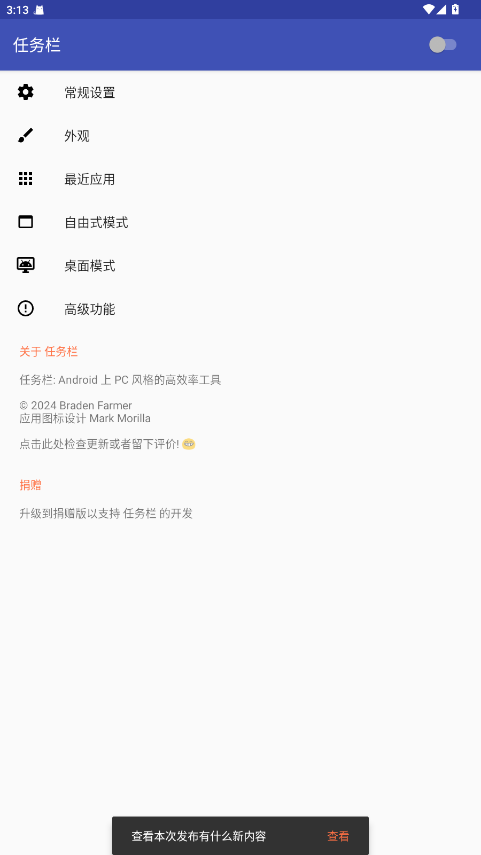
任务栏Taskbar教程
一、桌面模式(Android 10+,需要外接显示器)
任务栏支持 Android 10 的内置桌面模式功能。您可以将兼容的 Android 10+ 设备连接到外部显示器并在可调整大小的窗口中运行应用程序,任务栏的界面在您的外部显示器上运行,而您现有的启动器仍在您的手机上运行。
桌面模式需要 USB 转 HDMI 适配器(或笔记本电脑)和支持视频输出的兼容设备。此外,某些设置需要通过 adb 授予特殊权限。
首先,打开任务栏应用程序并单击“桌面模式”。然后,只需勾选复选框,应用程序将引导您完成设置过程。有关更多信息,请单击屏幕右上角的 (?) 图标。
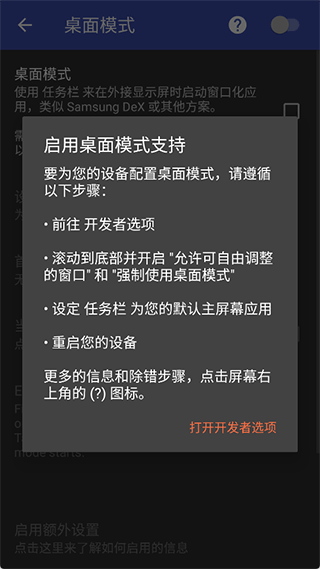
二、自由窗口模式(Android 7.0+,无需外接显示器)
任务栏可让您在 Android 7.0+ 设备上的自由浮动窗口中启动应用程序。尽管 Android 8.0、8.1 和 9 设备需要在初始设置期间运行 adb shell 命令,但不需要 root 访问权限。
只需按照以下步骤配置您的设备以在自由模式下启动应用程序:
1、在任务栏应用程序中选中“自由形式窗口支持”框
2、按照弹出窗口中出现的说明在您的设备上启用正确的设置(一次性设置)
3、前往您设备的最近应用页面并清除所有最近的应用
4、启动任务栏,然后选择一个应用程序以在自由格式窗口中启动它
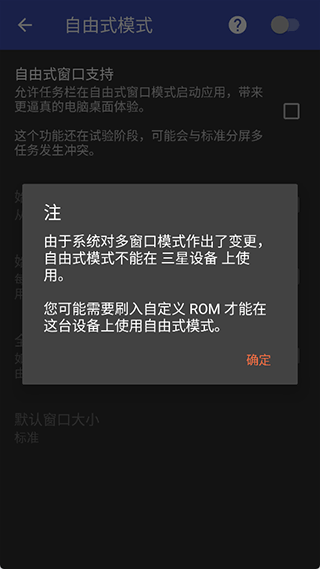
应用截图
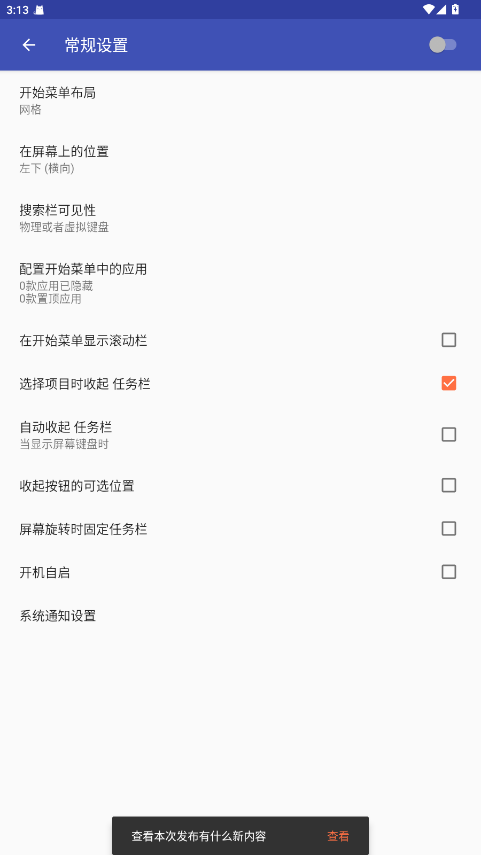
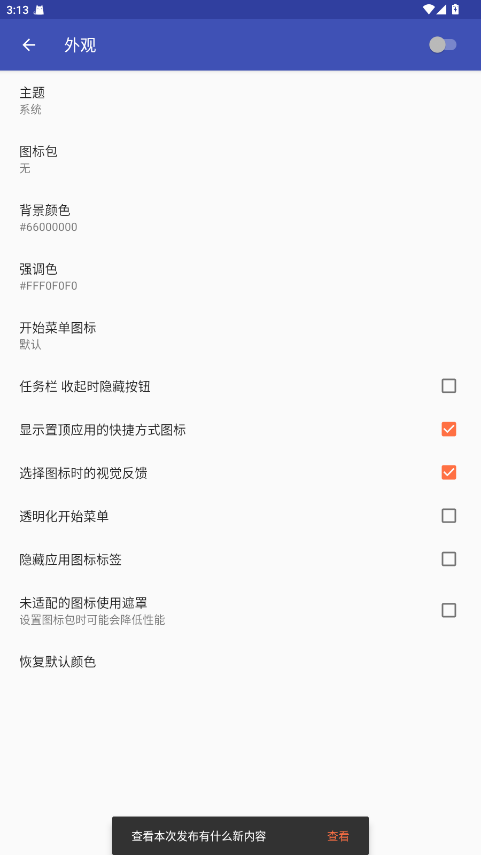
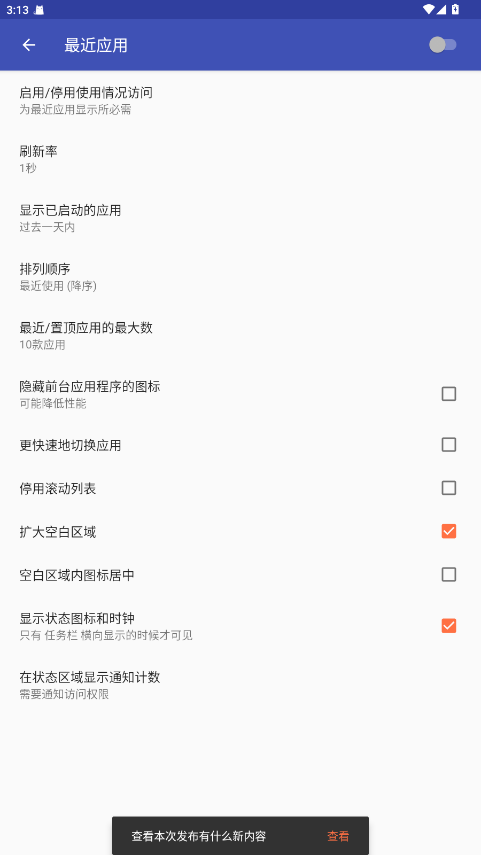
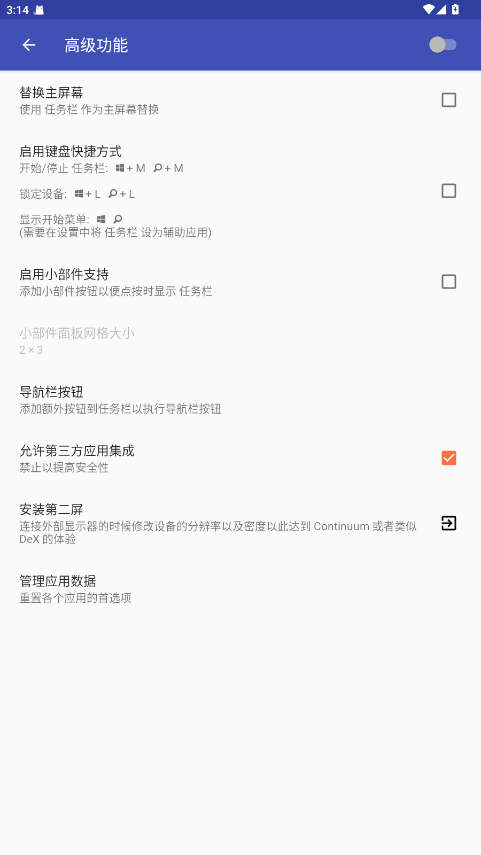
最新文章
更多- 币安获日本FSA II类牌照后 KYC政策对用户有何影响 2025-12-21
- patreon漫画资源入口-patreon漫画官方正版入口 2025-12-21
- 想知道哦啦哦啦哦啦是什么梗吗?揭秘这个魔性流行语的搞笑来源和用法,看完秒懂! 2025-12-21
- 币安获阿联酋ADGM分布式账本技术许可 全球业务布局将如何变化 2025-12-21
- 韩漫在线免费观看-韩漫免费阅读入口土豪秋蝉 2025-12-21
- 魔兽世界无畏远征军军需官在哪-魔兽世界无畏远征军军需官具体位置详解 2025-12-21




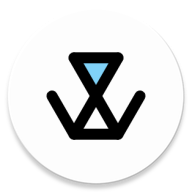
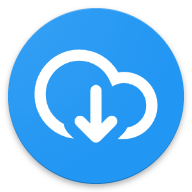
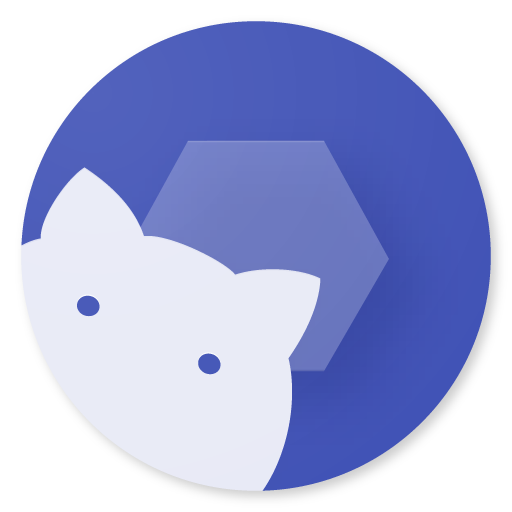


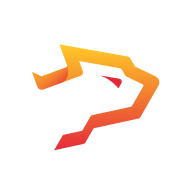











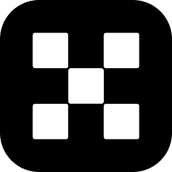


![Ouyi交易所]o-u-y-i](/uploads/f1/20250915/logo_68c77d63be5181.png)
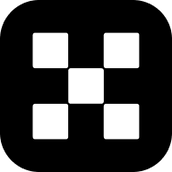
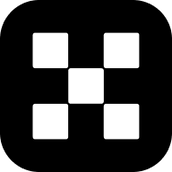
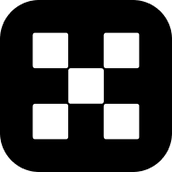
![o.u.y.i]O易交易所](/uploads/f1/20250915/logo_68c77d25c814e1.png)

